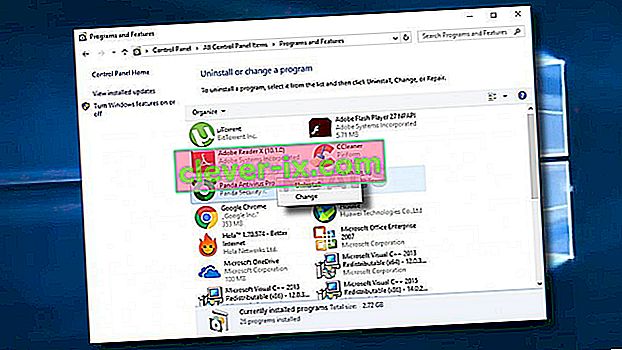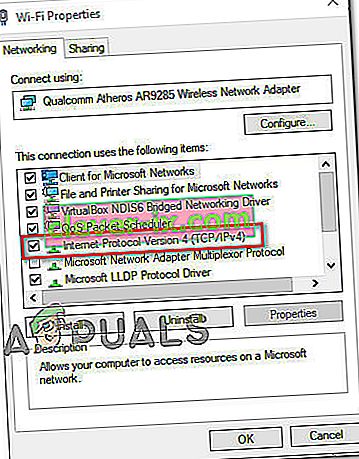De foutmelding ' Er is een fout opgetreden bij het laden van de spelconfiguratie vanaf de website ' verschijnt meestal wanneer getroffen gebruikers proberen de RuneScape-client op hun Windows-computer te starten. Dit probleem treedt naar verluidt op in Windows 10, Windows 8.1 en Windows 7.

Het blijkt dat er verschillende gevallen zijn die deze specifieke fout met Runescape veroorzaken:
- Storing door firewalls van derden - Een van de meest voorkomende oorzaken van dit probleem is een soort antivirus- of firewall-storing die de communicatie tussen de spelserver en de computer van de eindgebruiker blokkeert. In dit geval zou u het probleem moeten kunnen oplossen door realtime bescherming uit te schakelen of door de overbeveiligde suite helemaal te verwijderen.
- Browser-inconsistentie - Rune-scape is een browsergebaseerd spel, dus de meeste startproblemen kunnen worden opgelost door de browser opnieuw te starten, de browsercache te wissen of over te schakelen naar een betere browser. In de meeste gevallen worden problemen met Runescape gemeld met Internet Explorer en Microsoft Edge.
- Het toetsenbordformaat is anders dan wat de spelserver verwacht - Het blijkt dat Runescape is gebouwd om te verwachten dat de browsertaal hetzelfde is als de taal van het besturingssysteem. Als het formaat anders is, zal de spelserver het label als niet-overeenkomend bestempelen en de verbinding weigeren. Als dit scenario van toepassing is, zou u dit probleem moeten kunnen oplossen door de toetsenbordindeling te wijzigen in de standaard (Engels - Verenigde Staten)
- Inconsistentie in het Domain Name System - Een of andere inconsistentie in de DNS kan ook verantwoordelijk zijn voor dit probleem. Als dit scenario van toepassing is, kunt u dit op twee manieren oplossen: u kunt de huidige DNS-cache leegmaken of overschakelen naar de DNS die door Google wordt geleverd.
- Inconsistentie in netwerkadapter - Onder bepaalde omstandigheden kan dit probleem ook optreden als gevolg van tijdelijke bestanden die uw netwerkadapter onderhoudt. Als dit de oorzaak is van het probleem, zou u het probleem moeten kunnen oplossen door een volledige Winsock-reset uit te voeren om elk tijdelijk bestand met betrekking tot de netwerkadapter opnieuw in te stellen.
Methode 1: Schakel de beveiligingssuite van derden uit / verwijder deze
Als u actief een suite van derden als standaardbeveiligingssuite gebruikt, is het mogelijk dat een vals-positief de verbinding met de gameserver onderbreekt. In dit geval zou u het probleem moeten kunnen oplossen door realtime bescherming uit te schakelen of door de externe suite helemaal te verwijderen.
Begin eenvoudig door de real-time bescherming van de 3rd party suite die u actief gebruikt uit te schakelen via het systeemvakpictogram.
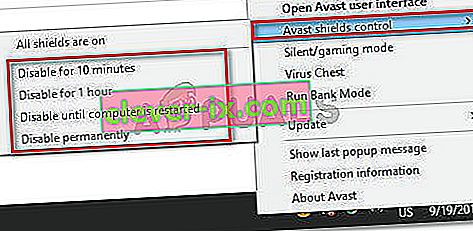
Opmerking: houd er rekening mee dat deze bewerking anders is, afhankelijk van het hulpprogramma van derden dat u gebruikt. Maar in de meeste gevallen kunt u dit doen door met de rechtermuisknop op het pictogram in de taakbalk te klikken.
Zodra je de real-time bescherming hebt uitgeschakeld, start je het spel opnieuw en kijk je of je nog steeds dezelfde foutmelding ' Er is een fout opgetreden bij het laden van de spelconfiguratie vanaf de website ' tegenkomt .
Als de fout zich blijft voordoen, volg dan de onderstaande instructies om uw externe AV tijdelijk te verwijderen en kijk of dit het probleem oplost:
- Open een Run dialoogvenster door te drukken op Windows-toets + R . typ vervolgens 'appwiz.cpl' en druk op Enter om het menu Programma's en onderdelen te openen .

- Als u zich eenmaal in het menu Programma's en onderdelen bevindt , scrolt u omlaag door de lijst met geïnstalleerde programma's en zoekt u de antivirus waarvan u denkt dat deze het probleem met RuneScape veroorzaakt.
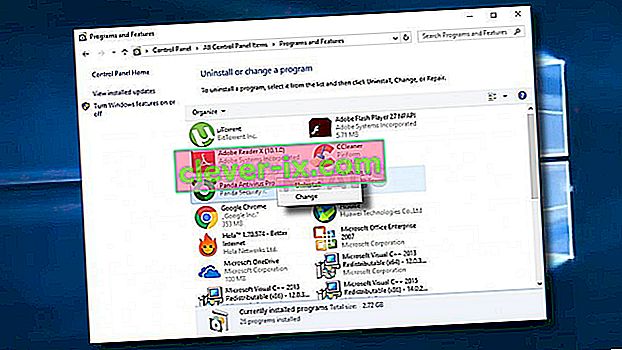
- Volg in het verwijderingsscherm de instructies op het scherm om het proces te voltooien en start uw computer opnieuw op.
- Zodra de volgende keer opstarten is voltooid, start u het spel opnieuw en kijkt u of de bewerking is voltooid.
Als dit scenario niet van toepassing is of als u dit al hebt gedaan en nog steeds dezelfde fout tegenkomt, gaat u naar de volgende mogelijke oplossing hieronder.
Methode 2: De browser opnieuw starten of wisselen
Houd er rekening mee dat RuneScape een op Java gebaseerde browser is die voornamelijk rechtstreeks vanuit een browsermenu wordt afgespeeld. Dus als je eerder de mogelijkheid van een beveiligingsinterferentie hebt onderzocht en je hebt bevestigd dat dit niet het geval is, is de volgende logische mogelijke boosdoener de browser die je gebruikt om het spel te spelen.
Beschadigde gegevens in de cache zijn de belangrijkste boosdoener die dit specifieke probleem zou kunnen veroorzaken. Dit probleem doet zich voornamelijk voor bij systeemeigen Windows-browsers zoals Internet Explorer en Microsoft Edge.
Sommige getroffen gebruikers die dit probleem tegenkwamen, hebben bevestigd dat de bewerking is opgelost nadat ze hun browser opnieuw hebben opgestart, de cache hebben gewist of naar een andere browser zijn gemigreerd.
Als dit scenario van toepassing is, moet u eenvoudig beginnen met een herstart van de browser. Sluit het gewoon, open het opnieuw en laad het spel opnieuw. Als dezelfde fout nog steeds optreedt en u houdt van uw huidige browser, dan is uw volgende stap het wissen van het cachegeheugen en de cookies van uw browser.
Als u een systeemeigen browser gebruikt, overweeg dan om te migreren naar een betrouwbaardere browser zoals Firefox, Chrome of Opera. IE en Edge staan erom bekend problemen te hebben met spelbrowsers die met Java zijn gebouwd (zoals RuneScape).
Methode 3: de toetsenbordindeling wijzigen
Dit klinkt misschien vreemd, maar veel gebruikers hebben bevestigd dat ze eindelijk de foutmelding ' Er is een fout opgetreden bij het laden van de spelconfiguratie vanaf de website ' opgelost nadat ze hun standaard toetsenbordindeling hadden gewijzigd in Engels (VS) .
Er is geen officiële verklaring waarom dit werkt, maar een van de betrokken gebruikers heeft bevestigd dat door deze wijziging eindelijk de RuneScape-client zonder problemen kan worden gestart.
Sommige gebruikers speculeren dat het probleem kan optreden als de server een discrepantie detecteert tussen de standaard browsertaal en de standaardtaal van het besturingssysteem.
Volg de onderstaande instructies als dit scenario van toepassing lijkt te zijn:
- Druk op de Windows-toets + R om een dialoogvenster Uitvoeren te openen. Typ vervolgens 'control' in het tekstvak en druk op Enter om de klassieke interface van het Configuratiescherm te openen.
- Gebruik in het klassieke configuratiescherm de zoekopdracht in de rechterbovenhoek om te zoeken naar 'regio' en druk op Enter.
- Klik vervolgens in de lijst met resultaten op Regio's.
- Als je eenmaal binnen bent de Regio's venster, klikt u op de Formats tab en verander de standaard Format naar Engels (Verenigde Staten) en klik op Toepassen om de wijzigingen op te slaan.
- Nadat de wijziging is opgeslagen, start u uw computer opnieuw op en wacht u tot het volgende opstarten is voltooid voordat u RuneScape opnieuw probeert te starten.
Original text

In het geval dat dezelfde ' Er was een fout bij het laden van de spelconfiguratie vanaf de website ' nog steeds optreedt, ga dan naar de volgende mogelijke oplossing hieronder.
Methode 4: Spoel de huidige DNS door
Als geen van de bovenstaande mogelijke oplossingen voor u heeft gewerkt, is de kans groot dat u daadwerkelijk te maken heeft met een soort DNS- probleem (Domain Name System) . Vaak kan een inconsistente DNS de hoofdoorzaak zijn van de fout ' Er is een fout opgetreden bij het laden van de spelconfiguratie vanaf de website '.
In dit geval is een van de mogelijke oplossingen waarmee u het probleem kunt oplossen, uw huidige DNS-cache te wissen en uw router te dwingen een nieuw adres toe te kennen. Sommige getroffen gebruikers hebben bevestigd dat ze erin geslaagd zijn de RuneScape-fout te herstellen nadat ze de huidige DNS-cache hadden leeggemaakt:
- Druk op de Windows-toets + R om een dialoogvenster Uitvoeren te openen. Typ vervolgens 'cmd' in het tekstvak en druk op Ctrl + Shift + Enter om een verhoogde opdrachtprompt te openen. Wanneer u de UAC- prompt (User Account Control) ziet , klikt u op Ja om beheerdersrechten te verlenen.

- Zodra u zich binnen de verhoogde CMD-prompt bevindt, typt u de volgende opdracht en drukt u op Enter om uw DNS- cache leeg te maken:
ipconfig / flushdns
Opmerking: met deze bewerking wordt alle informatie gewist die momenteel is opgeslagen met betrekking tot uw DNS-cache. Hierdoor wordt je router gedwongen om nieuwe DNS-informatie toe te wijzen die hopelijk niet hetzelfde probleem zal veroorzaken.
- Wacht tot de bewerking is voltooid. U ontvangt een bevestigingsbericht dat de DNS-cache is gewist. Wanneer dit gebeurt, sluit u de verhoogde CMD-prompt, start u RuneScape nogmaals opnieuw en kijkt u of hetzelfde probleem zich nog steeds voordoet.
Als je nog steeds dezelfde ' Er is een fout opgetreden bij het laden van de spelconfiguratie vanaf de website ', treedt er nog steeds een fout op, ga dan naar de volgende mogelijke oplossing hieronder.
Methode 5: Overschakelen naar Google DNS
In het geval dat het wissen van de huidige DNS-cache niet voor u heeft gewerkt, is het waarschijnlijk dat uw ISP erop staat een DNS toe te wijzen uit een slecht bereik dat niet is toegestaan door de server van de game. In dit geval zou u het probleem moeten kunnen oplossen door de standaard DNS-waarden die u momenteel gebruikt te migreren naar de equivalenten die door Google worden geleverd.
Volg de onderstaande instructies als u instructies zoekt om dit te doen:
- Druk op de Windows-toets + R om een dialoogvenster Uitvoeren te openen. Typ vervolgens 'ncpa.cpl' en druk op Enter om het venster Netwerkverbindingen te openen .

- Zodra u zich in het menu Netwerkverbindingen bevindt , klikt u met de rechtermuisknop op Wi-Fi (draadloze netwerkverbinding) of Ethernet (lokale verbinding), afhankelijk van of u een draadloze of bekabelde verbinding gebruikt.

- Zodra het je lukt om in het speciale Ethernet- of Wi-Fi- menu te komen, ga je naar het tabblad Netwerken .
- Ga vervolgens naar de sectie Deze verbinding gebruikt de volgende items , selecteer Internet Protocol versie 4 (TCP / IPv4) en klik op het menu Eigenschappen .
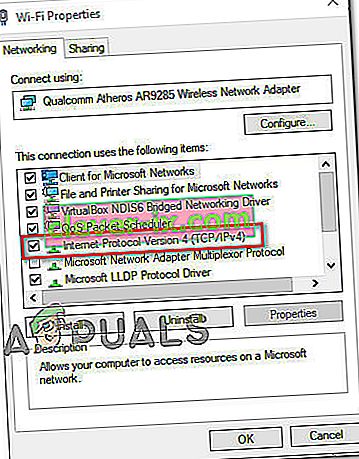
- Klik in het volgende menu op het tabblad Algemeen en vink vervolgens het vakje aan dat hoort bij Gebruik het volgende DNS- serveradres. Zodra de vakjes die aan deze optie zijn gekoppeld beschikbaar komen, vervangt u de huidige waarden voor Voorkeurs-DNS-server en Alternatieve DNS-server door het volgende:
8.8.8.8 8.8.4.4
- Klik vervolgens op Toepassen om de wijzigingen op te slaan. Nadat u dit heeft gedaan, keert u terug naar het scherm Wi-Fi-eigenschappen , selecteert u Internet Protocol versie 6 (TCP / IPv6) en klikt u nogmaals op Eigenschappen. Vink vervolgens het vakje Gebruik het volgende DNS-serveradres aan en plak de volgende waarden voor de Voorkeurs-DNS-server en Alternatieve DNS-server:
2001: 4860: 4860 :: 8844 2001: 4860: 4860 :: 8888
- Klik op Toepassen om de wijzigingen op te slaan. Zodra u dit met succes heeft gedaan, heeft u de standaard DNS vervangen door die van Google.
- Kijk of deze bewerking de fout ' Er is een fout opgetreden bij het laden van de spelconfiguratie vanaf de website ' heeft opgelost door je computer opnieuw op te starten en RuneScape opnieuw te starten.
Als hetzelfde probleem zich nog steeds voordoet, gaat u naar de volgende oplossing hieronder.
Methode 6: Een volledige Winsock-reset uitvoeren
Als geen van de bovenstaande methoden voor u heeft gewerkt, is het mogelijk dat u te maken heeft met een soort inconsistentie die wordt vergemakkelijkt door uw netwerkadapter. Sommige RuneScape-spelers die ook de fout ' Er is een fout opgetreden bij het laden van de spelconfiguratie vanaf de website ', hebben gemeld dat het probleem in hun geval werd veroorzaakt door gegevens in de cache van de netwerkadapter.
In dit geval zou u het probleem volledig moeten kunnen oplossen door een volledige Winsock-reset uit te voeren vanaf een verhoogde opdrachtprompt. Met deze bewerking worden alle tijdelijke bestanden met betrekking tot de netwerkadapter gewist.
Hier zijn de stapsgewijze instructies voor het uitvoeren van een volledige Winsock-reset:
- Open een Run dialoogvenster door te drukken op Windows-toets + R . Typ vervolgens 'cmd' en druk op Enter om een verhoogde opdrachtpromptterminal te openen . Zodra u de UAC-prompt (User Account Control) ziet , klikt u op Ja om beheerdersrechten te verlenen.

- Zodra u zich in de verhoogde CMD-prompt bevindt, typt u de volgende opdrachten en drukt u na elke opdracht op Enter om Winsock, zijn afhankelijkheden en de bijbehorende catalogus te wissen:
netsh winsock reset netsh winsock reset catalogus netsh int ipv4 reset
- Nadat elke opdracht met succes is verwerkt, start u uw computer opnieuw op en start u het spel zodra de volgende keer opstarten is voltooid om te zien of het probleem nu is opgelost.